Google 검색 엔진과 애널리틱스 등록하기
Updated:
이 글은 GitHub Pages 블로그 따라하기 시리즈의 열한번째 글로 Google 검색 엔진인 Google Search Console과 웹분석 도구인 Google Analytics를 등록해보겠다.
1. Google Search Console과 Google Analytics 알아보기
Google Search Console과 Google Analytics 두가지 서비스는 약간은 비슷하지만 엄연히 다른 서비스이다. 둘 간의 차이를 알고 정확한 목적에 맞게 사용할 수 있도록 하자.
Google Search Console은 구글 검색 엔진에 웹사이트가 검색되도록 등록해주고, 구글 검색 결과가 어떻게 이뤄지고 있는지 모니터링 결과도 알려준다. 구체적으로 Google에서 웹사이트를 크롤링해서 색인 생성을 요청할 수 있고, 웹사이트의 Google 검색 트래픽 데이터(Google 검색에 사이트가 표시되는 빈도, 사이트를 표시하는 검색어, 검색 사용자가 검색어를 클릭하여 연결하는 빈도 등)를 확인할 수 있다. Search Console에 가입하지 않아도 시간이 지나면 구글이 웹사이트의 존재를 알아차리고 Google 검색결과에 포함된다. 하지만 Search Console에 가입해서 색인 생성을 요청하고 웹사이트 관리를 하면 보다 능동적으로 Google 검색 엔진이 웹사이트를 파악하고 개선할 수 있게 만들 수 있다.
Google Analytics를 웹분석 도구이다. 구글 검색 엔진과는 별개로 사람들이 본인의 웹사이트를 어떻게 사용하는지 효과적으로 파악할 수 있게 해준다. Google search Console에서 구글 검색 엔진을 통해서 웹사이트에 유입되는 방문자 정보를 확인 할 수 있다면 Google Analytics는 웹사이트로 유입되는 모든 방문자의 정보를 확인할 수 있다. 이 방문자의 유입 경로는 네이버 검색, 다음 검색, 타사이트 추천, 직접 입력 등이 모두 포함된다. 이 외에도 방문자의 위치, 네트워크, 사용 기기 등의 정보도 확인할 수 있다. 이런 정보를 통해 주 방문자들의 현황을 파악하고 웹사이트 이용 만족도를 개선해서 더 좋은 웹사이트를 만들 수 있다.
2. Google Search Console 등록하기
Google Search Console 등록을 위해서 Google Search Console 사이트에 방문해보자. 구글 계정이 없다면 구글 계정이 생성해야 할 것이다.
이제 Add property를 선택해서 웹사이트를 등록하자.
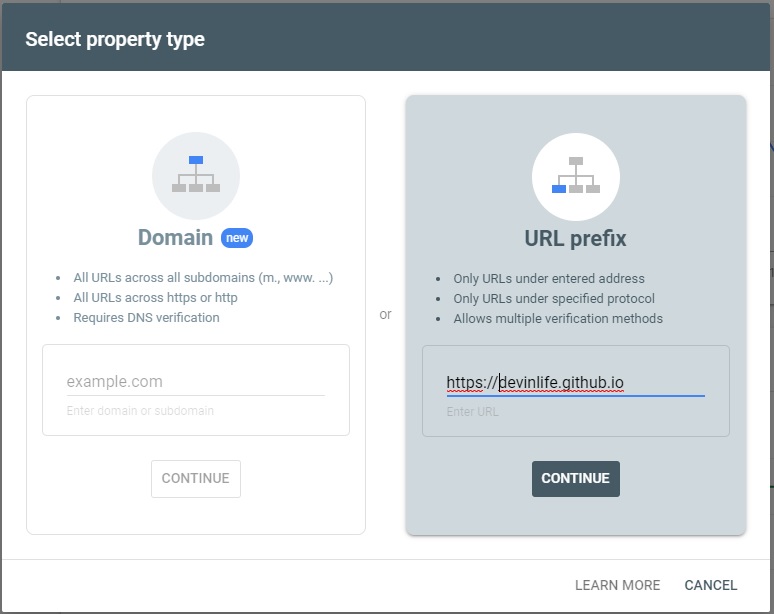
Google Search Console의 변경된 방식에 의한 Domain 등록 방식과 URL prefix 방식이 있다. Domain 등록 방식은 서브도메인을 포함한 모든 URL을 통합으로 관리하는 방식이다. 이 방식은 DNS verification만 지원하므로 github.io 도메인을 사용하면 지원이 안된다.(커스텀 도메인을 등록했다면 DNS verification이 가능하다.)
지금은 URL prefix을 선택하고, URL 주소를 기재하자. 다음 스텝을 위해서 CONTINUE를 선택한다.
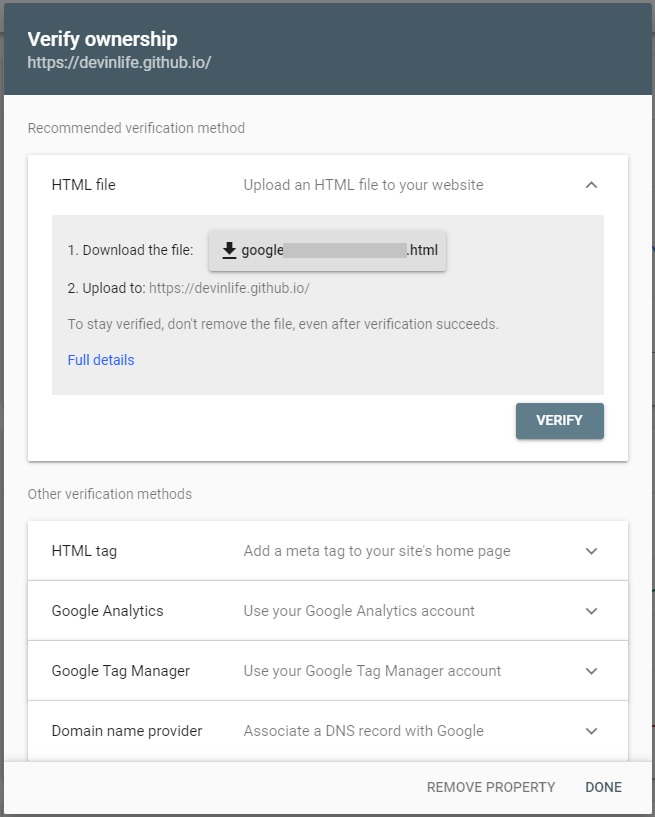
이제 사이트 소유권자임을 구글에 증명해야 한다. 사이트 소유권자가 아님에도 소유권자 행세를 하며 정보를 얻어가는 일을 방지하지 위해서 소유권자 증명이 필요하다.
구글이 기재해둔 Recommended 방법은 HTML file 등록 방법이다. 구글이 verification 코드를 삽입한 html 파일을 웹사이트에 업로드해서 오너십을 증명하는 방법이다. commit 36ba111에 해당 등록 방법의 verification html을 등록해보았으니 참고용으로 보자.
몇 번의 경험에 의하면 정상적으로 verification html을 등록하고 VERIFY를 실행해도 바로 인증이 되지 않는다. 이런 경우 웹사이트 인증 html 주소로(ex. https://devinlife.github.io/google93eb6853c63caa1f.html) 접속해보고 정상이라면 좀 기다려보자. 최장 30분까지 기다려보면 자동적으로 VERIFY가 실행되어 있을 것이다.
추가 방법으로 Other verification methods에 Goolge Analytics 계정 정보를 이용해서 오너십을 증명하는 방법이 있다. 어차피 Google Analytics 등록을 해야하므로 이를 이용하면 오너십 인증을 하나로 해결할 수 있다. 이 방법을 사용할지는 순전히 선택사항이며, 이 방법을 원한다면 Google Analytics 등록을 한 후에 Google Search Console이 소유권 인증을 진행하자.
Google Search Console에서 웹사이트 인증이 완료되었다면 이제 아래와같은 화면을 볼 수 있다.
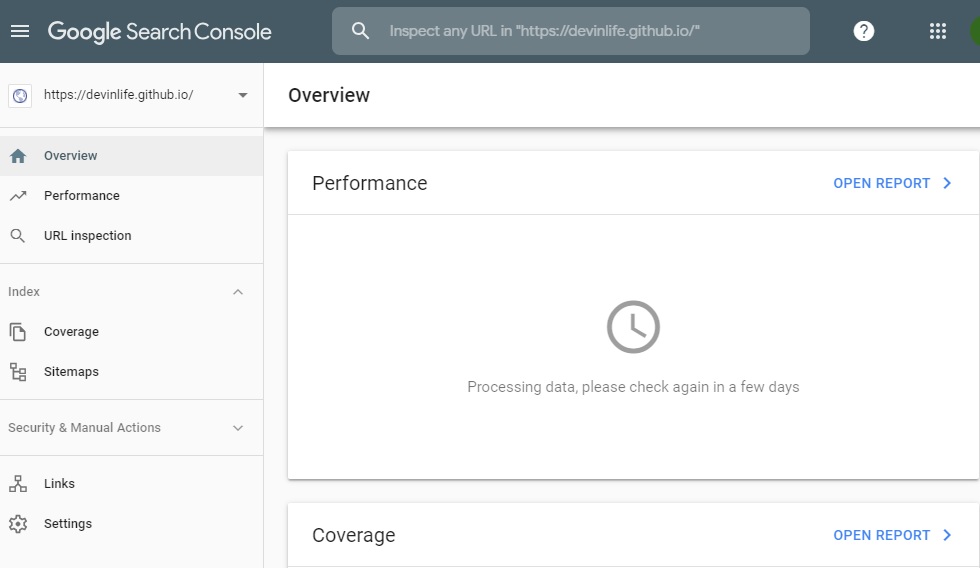
구글 검색을 통해 웹사이트에 유입되는 현황을 확인 할 수 있는데 아직은 아무 정보가 없을 것이다. 아직 구글 검색을 통해서 본인 웹사이트가 검색되지도 않을테니 말이다. 구글 검색 결과에 본인 웹사이트가 나오려면 구글 검색 엔진이 웹사이트를 읽어가는 작업을 진행하여야 하는데, 이를 크롤링이라고 한다. 크롤링은 검색 엔진이 웹사이트의 정보를 모두 읽어가는 작업을 말한다. 검색 엔진은 웹사이트의 정보를 읽어가서 어떤 정보가 있는지 분석하는 과정인 인덱싱을 수행하고 결과를 내부 서버에 저장한다. 이 과정이 완료되면 다른 사용자들이 검색창에서 관련 키워드로 검색을 했을 경우 검색 결과로 웹사이트를 보여주게 된다.
본인 웹사이트가 구글 검색 결과로 빨리 나왔으면 조바심이 나므로 빨리 구글이 크롤링을 했으면 하고 바람이 있을 것이다. 구글 검색 엔진에 블로그 인덱싱 요청을 해보자. 구글 검색 결과로 등록되는데 도움이 된다.
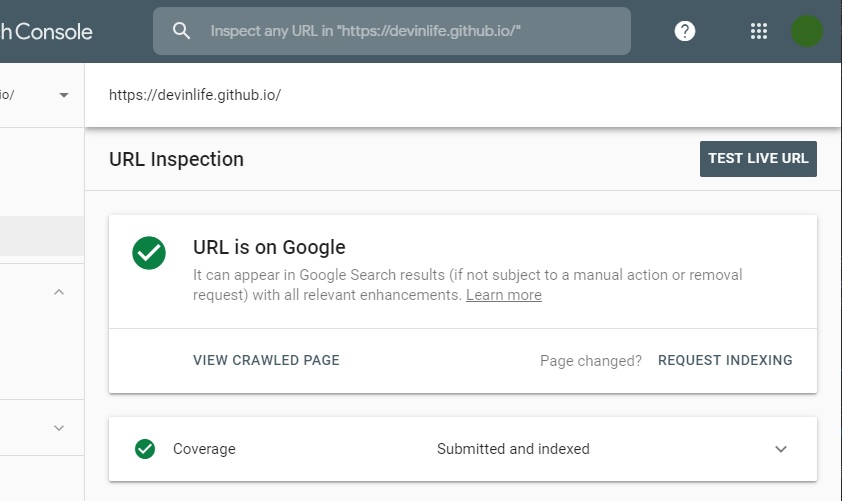
크롤링 요청을 위해서 Search Consle 중앙 상단의 검색창 Inspect any URL에서 웹사이트의 기본 주소를 검색한다. URL Inspection 결과가 나오면 REQUEST INDEXING을 메뉴가 보일 것이다. REQUEST INDEXING을 클릭해서 바로 인덱싱을 요청하자.
이 방법은 일회성 요청의 성격이 강하므로, 지속적으로 구글 검색 엔진이 크롤링 작업을 할 수 있게 사이트맵을 등록하자.
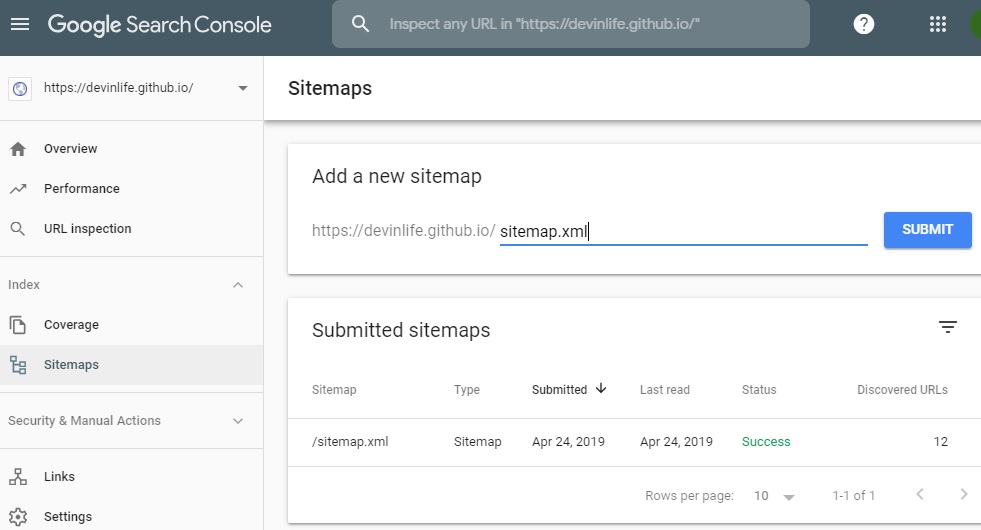
sitemap 파일은 github.io 블로그 기본 주소의 sitemap.xml로 생성된다. sitemap.xml 파일 이름만 적어주고 SUBMIT으로 등록하면 된다. sitemap을 등록해두면 구글 등 검색 엔진이 이 파일을 기반으로 웹사이트의 업데이트된 정보를 지속적으로 크롤링 작업을 수행한다.
Google Search Console에 웹사이트 등록을 마치고 블로그 인덱싱 요청과 사이트맵 등록까지 해보았다. 나머지 Google Search Console 사용법은 사이트를 둘러보며 살펴보자. 사이트가 직관적으로 구성되어 있으니 그리 어렵지 않게 파악할 수 있을 것이다. 다시 강조하자면 Google Search Console은 구글 검색 엔진에 웹사이트가 검색되도록 등록해주고, 내 블로그가 구글 검색 결과에 어떻게 표시되고 있는지 모니터링 결과을 알려주는 역할을 한다.
3. Google Analytics 등록하기
Google Analytics 등록을 위해서 Google Analytics 사이트에 방문해보자. 이번에도 구글 계정은 필요하다.
계정 생성이 완료되면 Create Property로 블로그(웹사이트) 등록과정을 수행하자.

Google Analytics는 웹사이트 및 모바일앱 관리도 가능하다. 웹사이트를 등록할 것이므로 웹사이트 항목을 선택하고 기본적인 사항을 기재해준다.
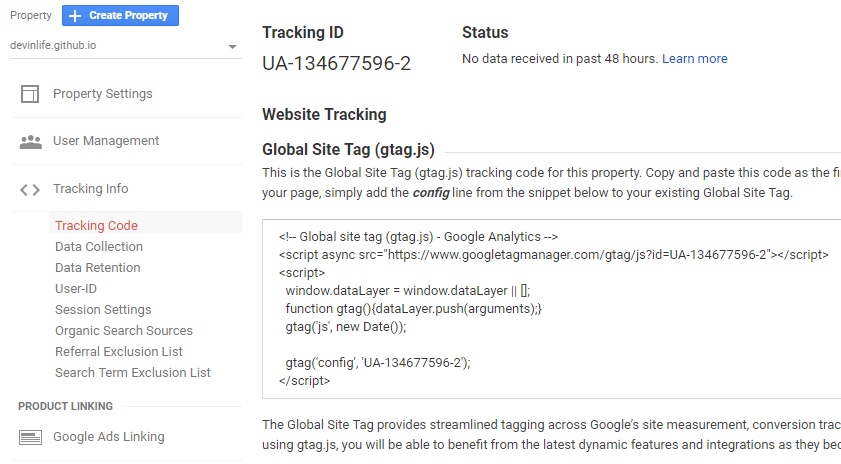
웹사이트 등록을 하면 Tracking id가 부여된다. 이 id를 본인 블로그(웹사이트)에 등록하면 Google Analytics가 이를 기반으로 블로그 분석을 수행한다.
commit 72841ab으로 Tracking ID를 GitHub Pages에 등록했으니 이를 참고하자.
# Analytics
analytics:
provider : "google-gtag" # 구글 어날리틱스 등록 false (default), "google", "google-universal", "custom"
google:
tracking_id : "UA-134677596-2"
anonymize_ip : # true, false (default)
_config.yml 파일의 수정 내용이다. Analytics 항목에 google-gtag를 기재하고 id를 넣어주면 된다. 변경된 내용을 git push하는 것을 잊지말자. GitHub Pages에 등록되서 블로그가 업데이트 되면 Google Analytics는 정보를 수집하기 시작한다.
Google Analytics는 웹사이트로 유입되는 모든 방문자의 정보를 확인할 수 있다. 방문자들의 유입 경로와 위치, 네트워크, 사용 기기 등의 정보를 수집해서 통계 정보를 제공해준다. 이런 정보를 통해 주 방문자들의 현황을 파악하고 웹사이트 이용 만족도를 개선해서 더 좋은 웹사이트를 만들 수 있다. 웹사이트를 구성하는데 어떤 점에 집중해야 하는지 파악하기 위해서 Google Analytics가 제공해주는 항목을 천천히 둘러보자.
- GitHub Pages 블로그 따라하기 시리즈 글 보러가기

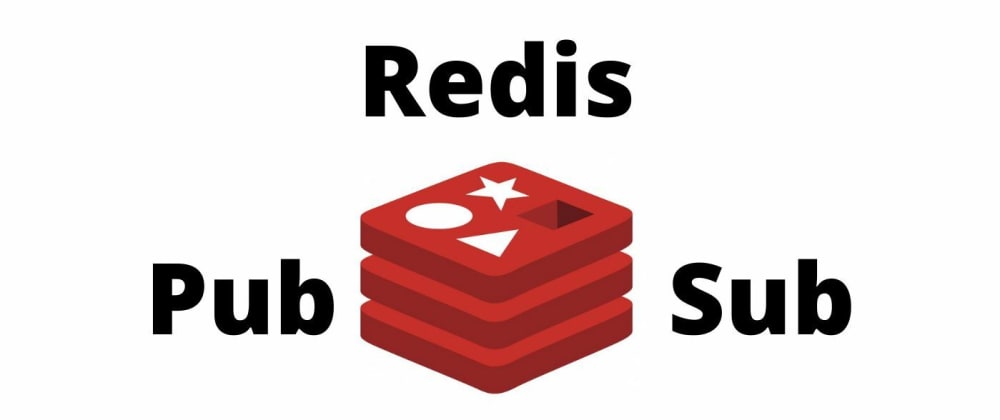
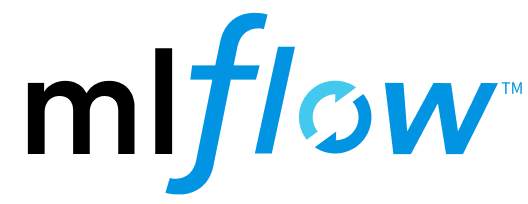

Leave a comment